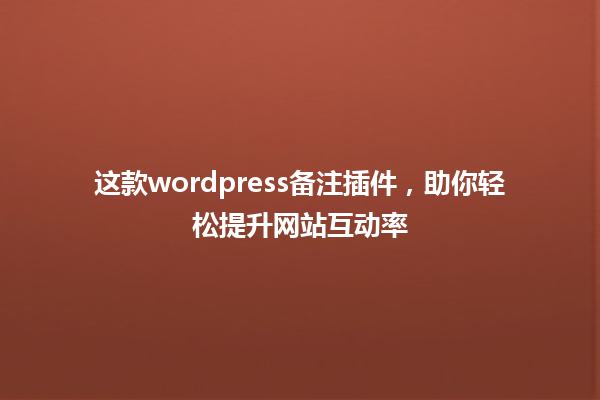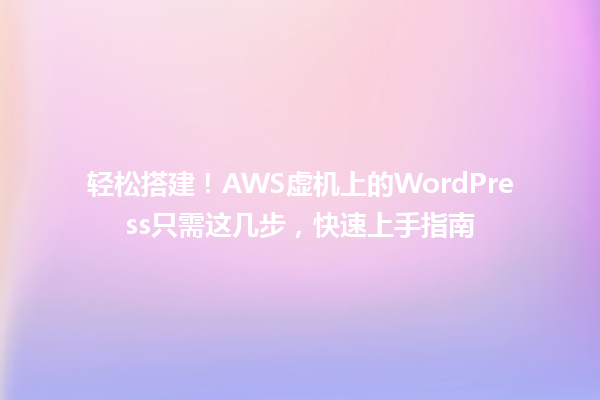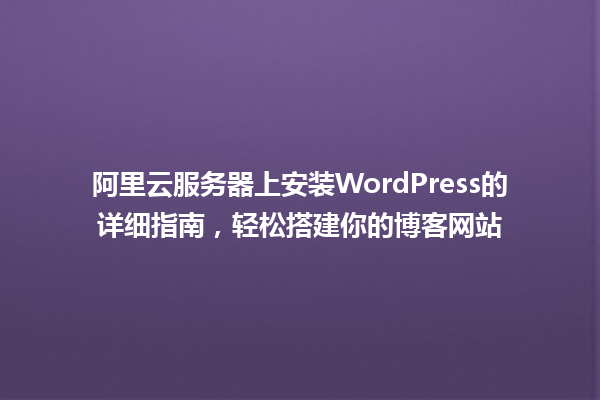在如今这个数字化时代,拥有多个网站可以帮助你更好地展示不同主题的内容,服务于多样化的受众。如果你想要节省资源并高效管理,那么使用WordPress的多站点功能无疑是一个绝佳选择。本文将带你了解如何创建和管理多个WordPress网站,以帮助你充分发挥这一强大功能的优势。
什么是WordPress多站点?
WordPress多站点是一种功能,允许你在一个WordPress安装中创建和管理多个网站。这意味着你只需维护一个WordPress核心,同时可以运行多个不同的站点。这对于拥有多个子品牌、地方站点或主题站点的用户而言,无疑能大幅节省精力与资源。
开启WordPress多站点功能
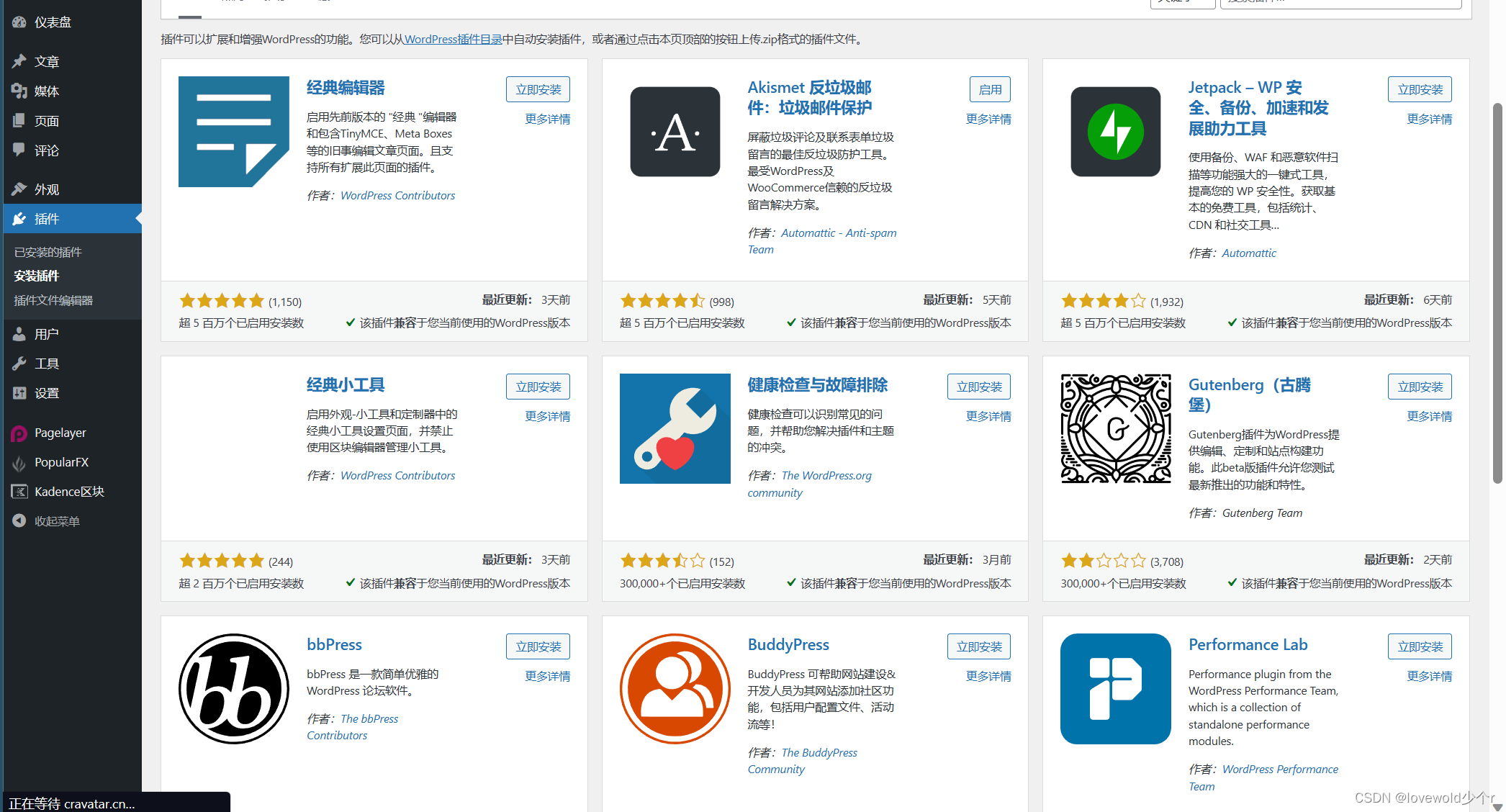
在使用多站点功能之前,需确保你的WordPress安装是最新版本。以下是开启多站点功能的步骤:
备份网站
在做出任何重大更改之前,请始终备份你的WordPress网站,包括数据库和文件。
修改wp-config.php文件
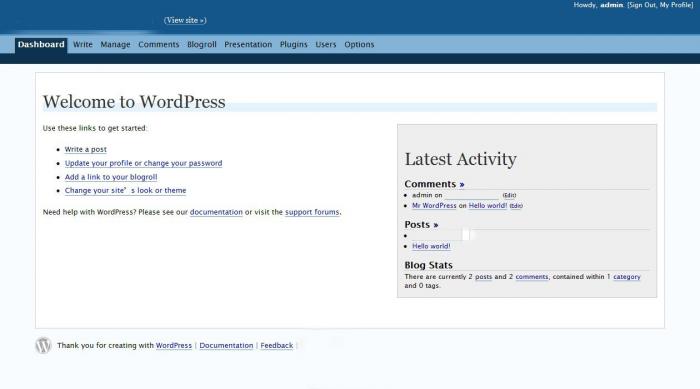
使用FTP客户端或网站控制面板找到并编辑`wp-config.php`文件,添加以下代码:
“`php
define(‘WP_ALLOW_MULTISITE’, true);
“`
保存更改并重新登录
保存并上传文件后,重新登录你的WordPress后台,进入“工具”菜单,查看是否出现“网络设置”选项。
配置多站点
在“网络设置”页面,你需要选择站点结构。你可以选择子域名(如site1.yourwebsite.com)或子目录(如yourwebsite.com/site1)。选择适合你需求的方式,然后保存更改。
再次编辑wp-config.php文件
系统会提供一些代码,要求你再次编辑`wp-config.php`文件,添加这些代码以完成配置。
修改.htaccess文件
系统会要求你修改`.htaccess`文件,确保添加相应的重写规则,以便相应的站点功能可以正常工作。
重启WordPress
配置完成后,重新启动WordPress后台。现在,你应该能够看到“我的站点”菜单,点击即可管理各个子站点。
创建新站点
在成功启用多站点功能后,创建新站点变得简单。请按照以下步骤进行:
进入我的站点
在 WordPress 后台中,点击“我的站点”菜单,选择“网络管理员”。
添加新站点
在网络管理员界面,点击“站点” > “添加新站点”。填写站点标题、站点网址及管理员邮箱等信息。
点击添加站点
填写完信息后,点击“添加站点”按钮即可。
管理站点
在多站点网络中,你可以轻松控制每个网站的设置,包括用户管理、主题安装和插件启用等。
用户管理
在“我的站点”菜单下,你可以为不同站点添加或移除用户,分配不同的权限。
主题与插件管理
在网络管理员中,你可以启用或停用主题和插件,用户能够自由选择启用的主题和插件。
站点调整
每个子站点都可以进行单独的内容管理,例如文章、页面、媒体等,提供无缝的用户体验。
常见问题解答
问:多站点适合所有人吗?
答:虽然多站点功能强大,但不适合所有人。它通常适合需要管理多个相似内容或业务的用户。
问:更换站点结构后怎么办?
答:如果你后悔选择了某种结构,需要一定的技术支持进行更改,仔细考虑并备份数据后再做决定。
WordPress的多站点功能为网站管理者提供了便捷而高效的解决方案,能够帮助你集成和管理多个网站,让你专注于内容创作而非管理繁琐。通过上述步骤,你可以轻松地创建和管理多个站点,为自己的项目打下坚实的基础。希望本教程能帮助你更好地利用WordPress的强大功能!
本文标题:WordPress多站点教程-如何创建和管理多个WordPress网站
网址:https://www.2090ai.com/2024/11/28/tutorial/13429.html
本站所有文章由wordpress极光ai post插件通过chatgpt写作修改后发布,并不代表本站的观点;如果无意间侵犯了你的权益,请联系我们进行删除处理。
如需转载,请务必注明文章来源和链接,谢谢您的支持与鼓励!